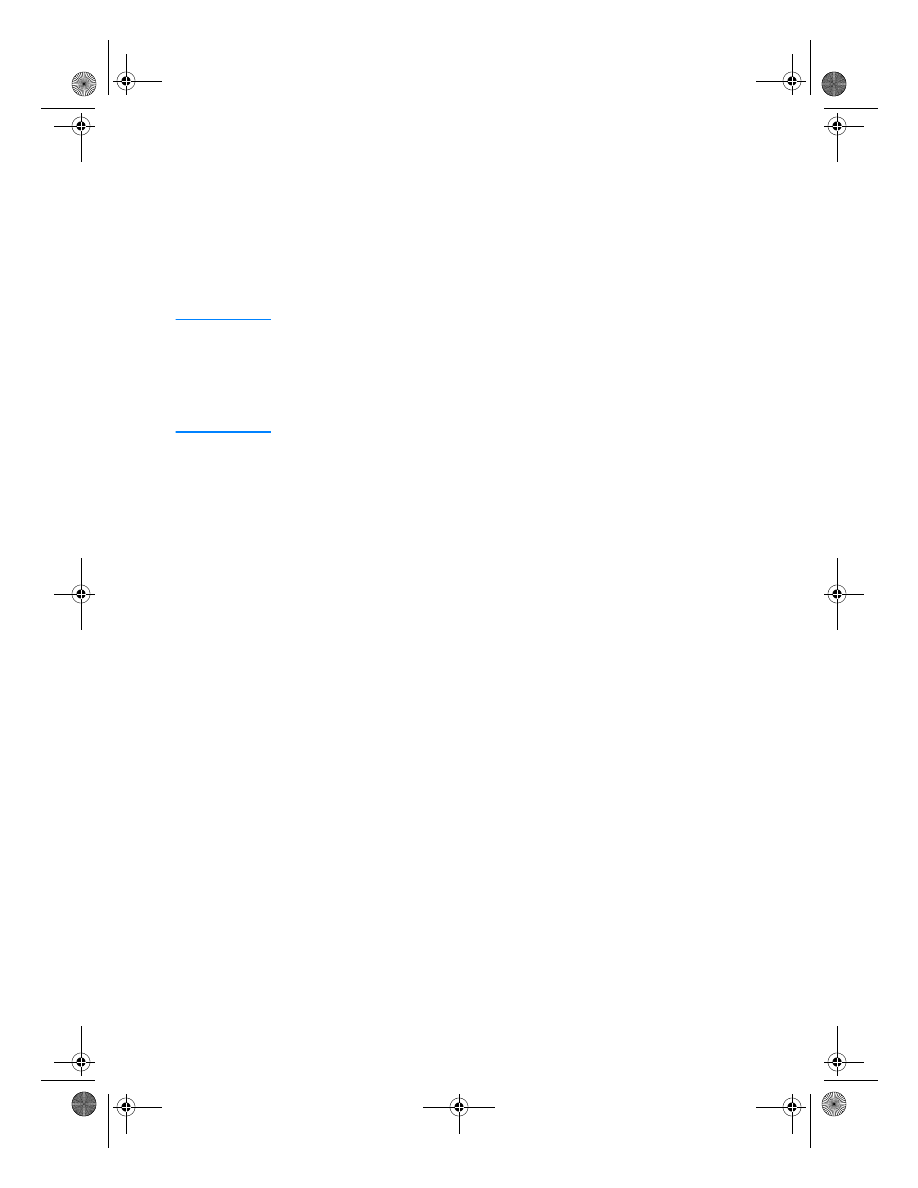
Instalarea pe reţea
Programele de pe CD-ul HP LaserJet 2200 susţin instalarea pe reţele
Novell NetWare 3.2, 4.x, şi 5.x sau pe o reţea Microsoft (cu excepţia
sistemului Windows 3.1x). Pentru instalarea pe reţele folosind alte sisteme
de operare, mergeţi pe Internet la
http://www.hp.com/support/net_printing.
Notă
Serverul de imprimare HP Jetdirect inclus cu imprimanta HP LaserJet
2200dn sau 2200dtn are un port de reţea 10/100 Base-TX. Dacă aveţi
nevoie de un server de imprimare HP Jetdirect cu port pentru alt tip
de reţea, vedeţi ghidul electronic al utilizatorului (care se găseşte pe
CD-ul HP LaserJet 2200) pentru informaţii despre cum să comandaţi,
sau contactaţi reprezentantul local HP.
Înainte de a instala programele imprimantei
z
Pentru a vă asigura că serverul de imprimare HP Jetdirect este configurat
corect pentru reţea, tipăriţi paginile de autotestare/configurare (când ledul
care indică că imprimanta este pregătită-Ready-este aprins, apăsaţi şi
eliberaţi butoanele
G
O
şi
J
OB
C
ANCEL
simultan). Pe pagina a doua căutaţi
“Hardware Address” urmat de un număr cu 12 cifre. S-ar putea să aveţi
nevoie de acest număr de adresă pentru a completa instalarea pe reţea.
z
Dacă instalaţi programele pe Windows NT 4.0, Windows 2000, sau
Novell NetWare, asiguraţi-vă că aveţi drepturi de administrator.
Instalarea în Windows vă va ghida prin următoarele:
z
Conectarea imprimantei la un server Novell NetWare. (Răspundeţi Da
(Yes) la întrebarea care apare pe ecranul Novell Server Detected.)
z
Conectarea imprimantei la serverul de imprimare al unei reţele
Windows. (Urmaţi calea “Client Setup” din ecranul Network Setup.)
z
Conectarea imprimantei direct la reţea fără a folosi un server de imprimare.
(Urmaţi calea “Server or Peer to Peer” din ecranul Network Setup.)
z
Conectarea imprimantei la reţea când nu sunteţi sigur care este
metoda cea mai bună de conectare. (Urmaţi calea “Help me to
determine which setup is right for me” (Ajutaţi-mă să determin ce
configurare e potrivită pentru mine) din ecranul Network Setup.)
OspreyGSG.fm Page 18 Wednesday, August 29, 2001 5:38 PM
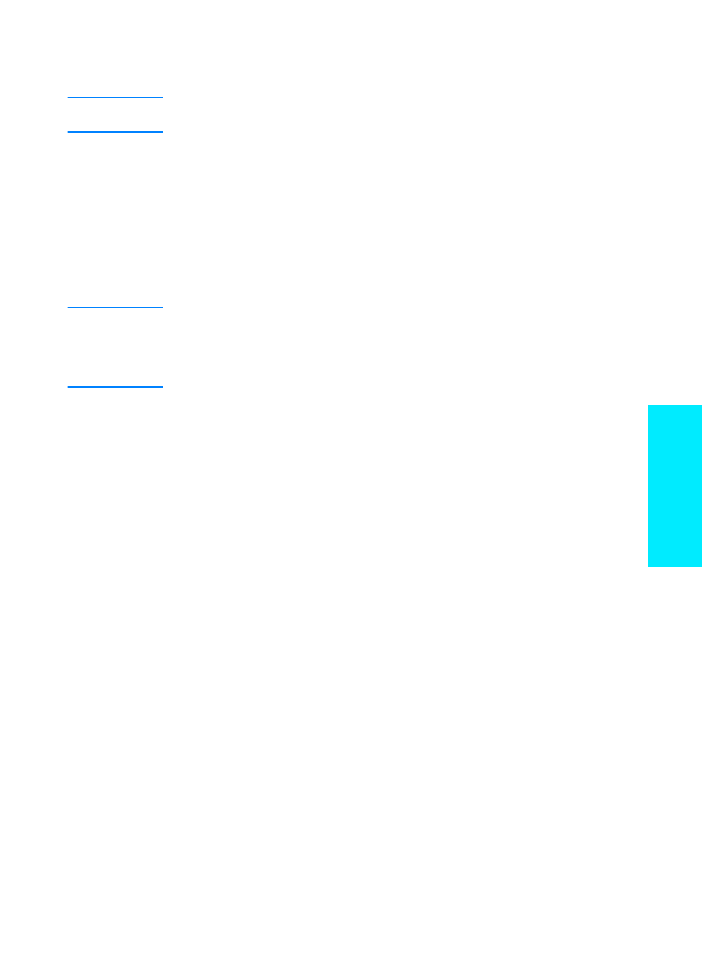
ROWW
Pasul 7: Instalaţi programele imprimantei
19
Româneşte
Pentru a instala programele imprimantei
Notă
Următoarele instrucţiuni sunt numai pentru calculatoare cu sisteme Windows. Dacâ aţi conectat
un cablu de reţea la un Macintosh, vedeţi “Instalarea pentru Macintosh” la pagina 17.
1
Introduceţi CD-ul HP LaserJet 2200 în unitatea CD-ROM.
2
Când apare ecranul de bun venit (welcome), urmaţi direcţiunile de pe ecran. Dacă
ecranul de bun venit nu apare: daţi clic pe Start, daţi clic pe Run, tastaţi
D:\SETUP
(unde
D
este litera unităţii CD-ROM), şi apoi daţi clic pe OK.
3
Daţi clic pe butonul din dreptul lui Install Printer şi apoi urmaţi instrucţiunile de pe ecran
pentru a instala programele.
Notă
Înainte de a completa instalarea, asiguraţi-vă că “Print a test page” a fost bifat (când apare
promptul).
În Windows 2000, dacă fereastra “Found New Hardware Wizard” reapare înainte ca instalarea
să fie completă, daţi clic pe Cancel.
4
Daţi clic pe Finish.
5
Dacă pagina de testare a fost tipărită corect, instalarea este completă. Continuaţi cu
“Pasul 8: Îregistraţi şi depozitaţi informaţiile importante” la pagina 20. (Dacă nu se
tipăreşte nimic sau dacă pagina de testare nu este tipărită corect, vedeţi “Dacă aveţi
probleme” la pagina 21.)
Network Printer Management Software
z
Pentru controlul imprimantei pe reţea individuală, folosiţi Embedded
Web Server, inclus în cartela serverului de imprimare HP Jetdirect EIO.
z
Pentru controlul imprimantei de reţea în medii comerciale sau de
companii, puteţi instala HP Web JetAdmin. Acest program nu este
disponibil pe CD-ul HP LaserJet 2200, dar puteţi descărca HP Web
JetAdmin de pe Internet, la adresa de mai jos.
Pentru informaţii suplimentare despre HP Jetdirect Embedded Web Server
sau HP Web JetAdmin, mergeţi la http://www.hp.com/go/webjetadmin,
sau vedeţi ghidul electronic al utilizatorului, de pe CD-ul HP LaserJet 2200.
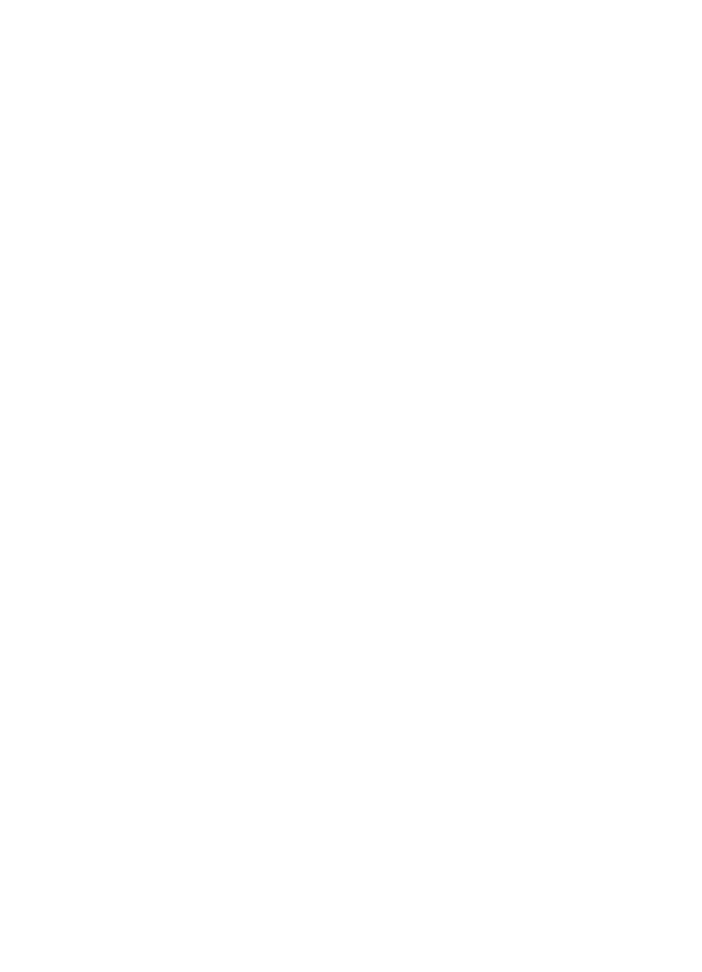
20
ROWW